Вопрос
Что происходит, когда Windows переходит в спящий режим?
Но что именно происходит, когда вы переводите систему Windows в спящий режим? Сохраняется ли текущая работа? Как быть с обновлениями Windows и активными загрузками? Давайте узнаем!
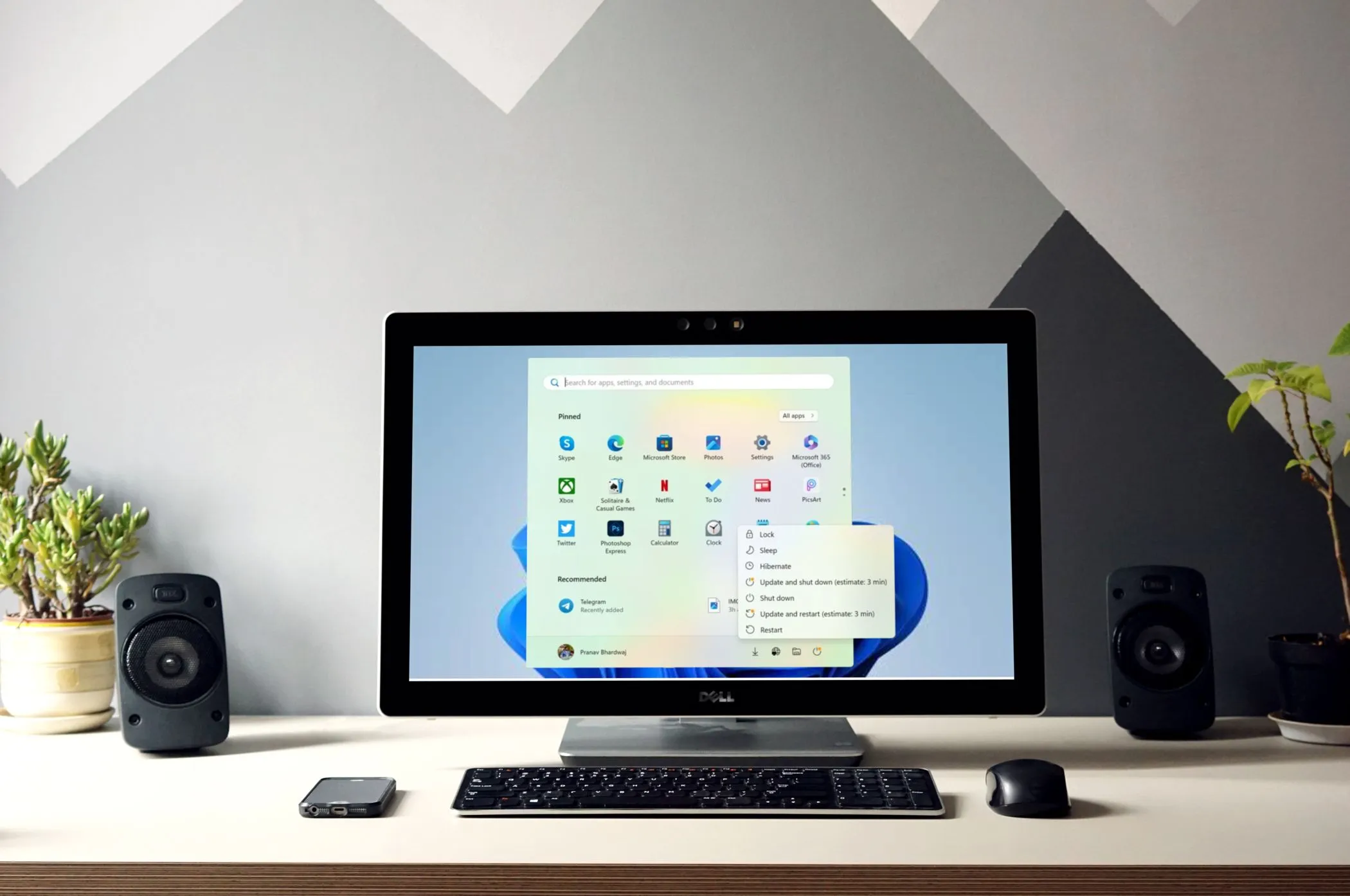
Спящий режим — удобная функция большинства компьютерных операционных систем, включая Windows. Она позволяет снизить энергопотребление системы, сохраняя при этом работу для быстрого возобновления. Когда вам нужно сделать небольшой перерыв в работе, не обязательно полностью выключать компьютер; вместо этого переведите его в спящий режим и быстро продолжите работу после перерыва.
Но что именно происходит, когда вы переводите систему Windows в спящий режим? Сохраняется ли текущая работа? Как быть с обновлениями Windows и активными загрузками? Давайте узнаем!
Что происходит, когда Windows переходит в спящий режим?
Как только вы выбираете опцию «Спящий режим» в параметрах питания Windows, ваша система проходит ряд переходных процессов, чтобы перейти из обычного рабочего состояния в состояние с низким энергопотреблением. Вот что происходит в спящем режиме.
- Сохранение активной сессии в оперативной памяти: Windows начнет процесс с сохранения текущего состояния системы в оперативной памяти. Все активные в данный момент программы, процессы, файлы и папки будут сохранены в оперативной памяти, и их можно будет быстро восстановить при пробуждении системы.
- Отключение питания компонентов: Далее Windows отключит питание процессора, графического процессора, дисплея и других компонентов, чтобы сэкономить энергию. Внешние компоненты, такие как USB-накопители и принтеры, также переводятся в состояние низкого энергопотребления. Однако внешние мышь и клавиатура останутся активными в режиме ожидания, чтобы можно было разбудить систему.
- переход в состояние низкого энергопотребления: Теперь система перейдет в состояние низкого энергопотребления, в котором будут активны только оперативная память и триггеры пробуждения. Триггерами пробуждения могут быть клавиатура, мышь или сетевая активность.
Когда система проснется, процесс изменится на обратный, и все компоненты будут включены. Все ранее открытые приложения, файлы и процессы снова станут такими же, какими они были до активации спящего режима. Поскольку данные легко доступны в кэше оперативной памяти, этот процесс пробуждения происходит практически мгновенно.
Сохраняется ли ваша работа?
Самый важный вопрос, который может возникнуть у вас перед тем, как отправить компьютер в спящий режим — сохранится ли автоматически вся ваша текущая работа. Ответ — да. Когда система переходит в спящий режим, текущее состояние, то есть все, над чем вы сейчас работаете, будет перенесено в память с произвольным доступом (RAM). Это позволит вам возобновить работу точно так же, как вы ее закончили. Это похоже на приостановку игры и возобновление ее в том же состоянии.
Однако это временно и не равнозначно сохранению работы на диске. Если у вашего ноутбука слабая батарея или отключение электричества произошло, когда компьютер находится в спящем режиме, это может привести к полному выключению Windows. Когда он снова включится, оперативная память обновится, и вся ваша несохраненная работа будет потеряна (если только в самой программе нет автосохранения).
Хотя Windows обычно сохраняет все состояние на жесткий диск в таких случаях, это может не сработать на настольных компьютерах во время внезапного отключения электричества. Поэтому лучше сохранять важные задачи перед переводом Windows в спящий режим, особенно если ваше устройство зависит от внешнего источника питания или работает от разряженной батареи.
Обновляется ли Windows в спящем режиме?
Если у вас есть ожидающееся обновление Windows или идет текущая загрузка, оба процесса будут приостановлены, когда система находится в спящем режиме. Это происходит потому, что большинство фоновых процессов приостанавливаются в режиме пониженного энергопотребления.
Однако в Windows есть функция «Таймеры пробуждения» (Wake Timers), которая позволяет системе выходить из спящего режима для выполнения определенных задач, включая обновления. Например, если критическое обновление Windows запланировано на нерабочее время, компьютер может быть разбужен для его установки. После завершения обновления система обычно возвращается в спящий режим.
В случае с загрузками, если вы используете менеджер загрузок, он немедленно приостановит загрузку, когда система находится в спящем режиме. Когда система проснется, загрузка автоматически возобновится, или вы можете сделать это вручную. Однако если вы загружаете файлы через браузер, в некоторых случаях текущая загрузка отменяется. Возможно, вам придется возобновить загрузку, когда компьютер проснется.
Чем спящий режим отличается от гибернации?
Многие пользователи путают спящий режим и гибернацию в Windows и иногда используют эти термины как взаимозаменяемые. Однако есть одно ключевое различие. В отличие от спящего режима, в режиме гибернации Windows не сохраняет текущую сессию в оперативной памяти, а использует для этого SSD или HDD. Это означает, что при включении спящего режима компьютер полностью отключается и потребляет практически ноль энергии. Ваша работа остается в безопасности, даже если батарея ноутбука разрядится или внезапное отключение питания приведет к выключению настольного компьютера.
Значит, гибернация лучше, чем сон, и вы должны использовать именно ее, а не спящий режим, верно? Скорее всего да, но все зависит от ситуации. Поскольку гибернация сохраняет сеанс на накопителе (а не в оперативной памяти), для восстановления состояния ОС может потребоваться больше времени, чем в спящем режиме. Однако если на вашем устройстве установлен SSD, а не HDD, вы можете не заметить особой разницы. В общем, при коротких перерывах можно использовать спящий режим, а при длительных перерывах переводить его в гибернацию.












